TUTORIAL, TIPS dan TRIK membuat pop art portrait WPAP dengan COREL DRAW
Follow INSTAGRAM : @madiazroby
tips : saat mencari gambar di Search Engine (google, bing, yahoo, dan lain-lain) untuk belajar gunakan kata "portrait".
contoh, "Ronaldo Portrait" "the flash portrait" dan lain-lain.
buka file dengan open with corel draw
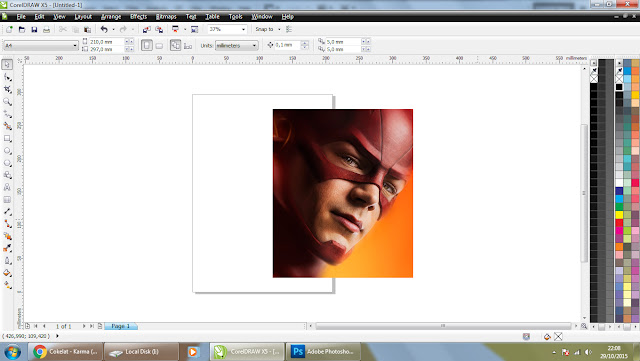 |
2. Ubah contrast pada gambar dengan klik effect - adjust - brightness/contrast/intensity.
tips : point contrast harus lebih banyak dari point brightness, supaya gelap terang warna semakin jelas.
4. kunci objek, supaya saat mengambar posisi gambar tidak berubah-ubah/terjadi klik tidak sengaja.
klik kanan pada gambar - lock object
5. Gunakan pentool, klik pada tool bar di kiri lambang pulpen. dan buat garis pada luar wajah (garis biru)
6. Tracing pada bagian T wajah ( mata, hidung, dan mulut) terlebih dahulu.
saya mulai dari mata, buat garis area luar bagian mata.
7. Buat garis pada bola mata. Tips, bila mata melihat ke kamera gunakan Polygon tool berbentuk segienam atau segitujuh.
8. Untuk mempermudah menetukan gelap terang ubah gambar ke mode grayscale (pilihan)
klik gambar - dimenu bar klik bitmap - convert to bitmap - ubah color model ke Grayscale 8bit - ok
9. Gambar menjadi grayscale
10. lanjut ke tracing di area mata. sebaiknya melakukan tracing dimata buat lapis 3 untuk garisnya, untuk jembatan bayangan menuju pupil mata. Supaya saat mewarnai nanti perpindahan warnanya lebih rapi.
11. Warnai dengan smart fill tool. klik gambar ember tumpah. sperti gambar di bawah.
12. Mengisi ruang yang telah digaris dengan pentool. saat memberi garis harus rapat atau saling berpotongan agar smartfill tool tidak keluar area garis.
13. Lanjutkan mengisi warna dan ubah isi warna(facet) dengan menikuti gelap dan terang. Dari warna hitam - abu abu - putih. (perhatikan urutan color pallete pada bar di sebelah kanan)
14. Lanjutkan pada mata kiri, langkahnya sama seperti sebelumnya. Menggunakan segienam(garis merah) karena mata menghadap ke kamera.
15. Facet gambar ikuti gelap terang
16. Pindah ke area mulut
17. Buat facet(garis yang diisi warna) pada mulut. Di bibir bawah sebaiknya horizontal 2 lapis, lalu diikuti garis miring . Untuk bibir atas langsung buat garis-garis miring dan facet bibir biasanya bibir atas lebih gelap dari pada bibir atas.
18. Lakukan hal yang sama pada seluruh wajah. untuk facet wajah sebaiknya jangan terlalu banya lapis karena wajah permukakannya tidak terlalu bergelombang/berkerut/berlipat. Lebih banyak garis vertical dan garis miring.
19. Warnai facet tersebut, klik pada facet nya dan pilih warna. Tips, tahan klik kiri saat pilh warna, maka akan muncul warna berdasarkan ketajamannya.
20. Lanjutkan warnai facet, ikuti gelap terang. Tips, saat berpindah warna sebaiknya menggunkan warna penghubung. Gontoh bila mau berganti dari biru ke merah, lakukan pewarnaan biru muda - biru - lalu merah gelap. Begitu pula dengan warna2 lainnya. (perhatikan pergantian pada bola mata)
21.Warnai seluruh wajah.
22. bisa dicek kesesuaian gelap terang WPAP dengan mengkopi gambar, lalu ubah gambar satunya ke grayscale lagi
TIPS belajar menggambar WPAP :
- Tentukan 2 atau 3 warna dominan. Seperti, terdapat warna biru dan kuning di daerah T (mata hidung, dan mulut)
- Pilih gambar menarik untuk belajar contoh idola, pacar, atau super hero.
- Hindari menggunakan warna merah untuk bola mata putih.
- Area bibir sebaiknya warna orannye, kuning, merah gelap kecoklatan(bibir cowo), merah muda (cewe).
- Hindari warna dominan biru pada bibir, supaya kesannya tidak pucat
- Pada area hidung sebaiknya facet dominan vertikal.
- Saat perpindahan warna gunakan warna perantara yang jenisnnya sama. Contoh putih ke biru muda ke biru ke biru gelap lalu merah gelap(warna jenis lain)
- Warna yang digunakan harus warna-warni.
- Kerjakan sedetil mungkin pada area mata, hidung, dan mulut. Karena kunci kemiripan wajah ada di poin tersebut.
- Tambah facet saat proses pewarnaan selesai, sebagai koreksi gelap terang warna.
- Saat mencari gambar di Search Engine(google, bing, yahoo, dll) sertakan kata "portrait"
- Untuk tahap pemula/baru mencoba bisa gambar dengan yang warna cerahnya berlebihan.
- Jangan paksakan bila mata terlalu lelah.
- Saat mengeksport gambar gunakan CYMK dan pilih color proof supaya warna tidak berubah. Biasanya di beberapa web (yang tidak support CYMK) atau applikasi pembuka gambar(ACDsee dll.) warna gambar akan berubah menjadi terlalu tajam. Oleh karena itu bisa gunakan Eksport dengan mode RGB.
UNTUK TEMAN2 YANG INGIN BELAJAR MEWARNAI WPAP SILAHKAN KLIK LINK INI UNTUK DOWNLOAD FILE GAMBAR. Setelah di download buka file dengan cara open with... corel draw atau software desain lainnya.
Untuk pemesanan Hubungi: 085641327136
SELAMAT BELAJAR



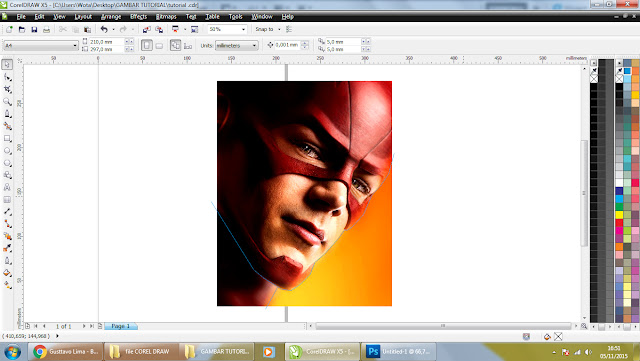

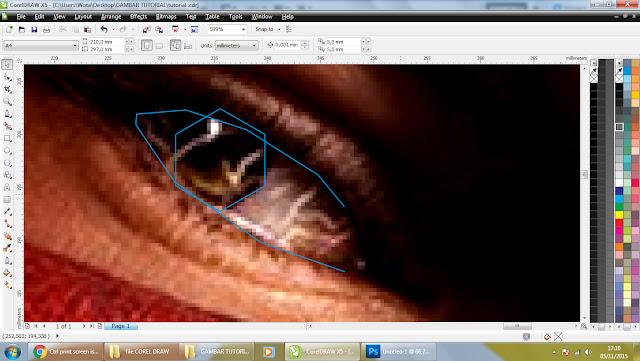
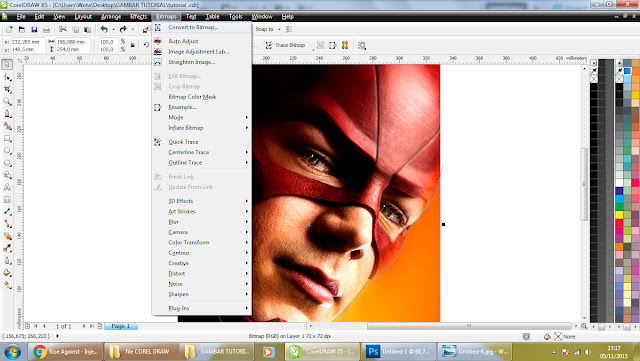
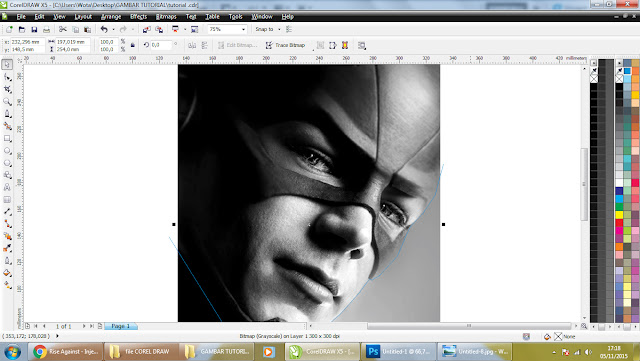
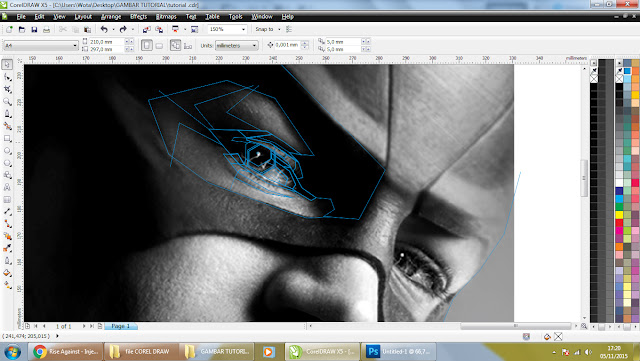
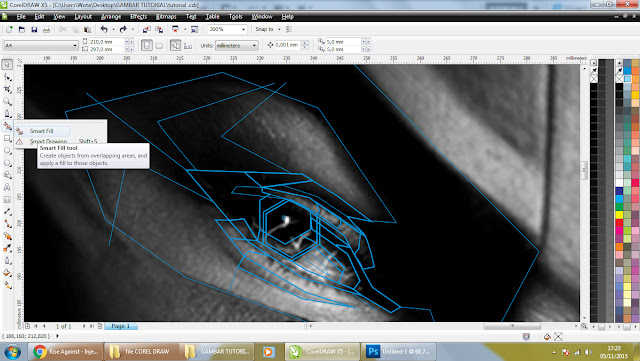

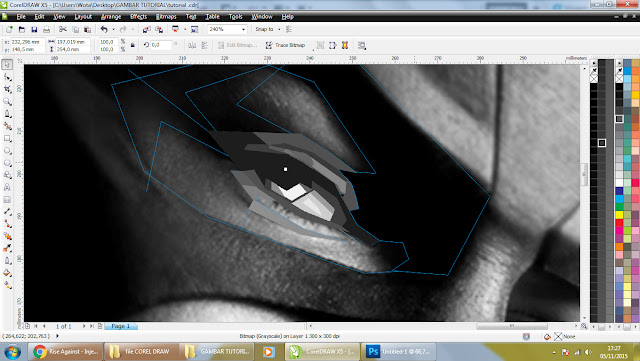



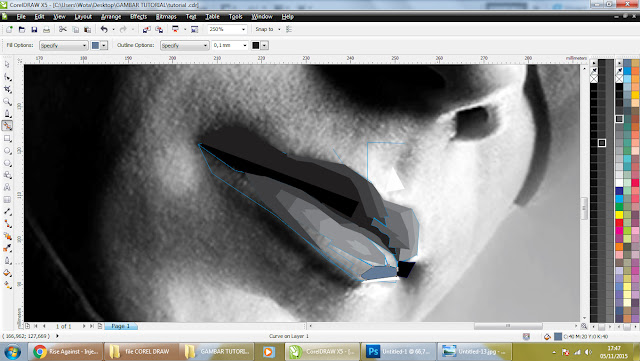


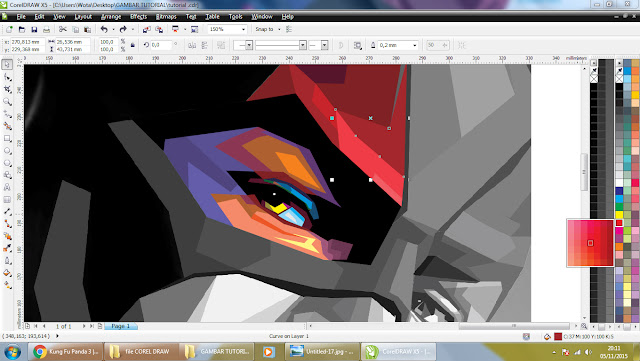
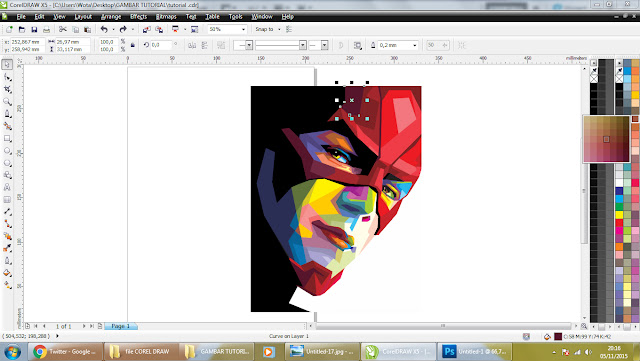

luar biasa tutornya sangat bermanfaat bagi newbie seperti saya,, sukses selalu,,, :D
ReplyDeletehttp://www.belajarwpap.com/
Terima kasih ka Fian telah berkunjung heheh... :D
DeleteAku suka artikelnya
ReplyDeleteTerima kasih telah mampir disini bro hehe..
DeleteAlhamdulillah nemu artikel tentang tutorial wpap, sukses selalu ya bro. bermanfaat banget :) sip buat artikelnya :) :)
ReplyDeleteTerima kasih Selda, sukses juga buat kamu
DeleteBang Pallete nya yang bagus download dimana ??
ReplyDeleteCari palletenya lewat corel draw lebih nyaman dan cepat(tahan klik kiri saat pilih warna). Disitu bisa pilih kontras warna secara langsung. :D
DeleteSangat bermanfaat terutama buat tips tips nya... :D
ReplyDeleteMau tanya nih, kenapa warna biru slalu ada apalagi yg sobat bilang 2 atau 3 warna dominan yaitu biru dan kuning di area mata, hidung, dan mulut, apakah ini sudah menjadi keharusan untuk WPAP STYLE?
ReplyDeletewarna biru disini sebagai pelengkap saja(menambah warna). Jika warna-warna yang digunakan cenderung ke warna biru dan ungu.
Deletenice, thx mas atas infonya..
ReplyDeletesama-sama mas, terima kasih telah berkunjung
Deletecara menghitamkan gambar nya gmna ya
ReplyDeleteMas,saya kalok lagi proses tracing sering mengalami kesulitan,intinya gimana sih?terus pada saat pewarnaan eh gambar aslinya ikut terwarna jugak,Mohon solusinya
ReplyDeletegreat content! makasih info nya :)
ReplyDeleteCara menghilangkan garisnya om blum ngerti
ReplyDeleteSangat bermanfaat broo... Terutama buat yg masih newbie seperti saya😊 thanks
ReplyDeletemantap mas tutorialnya.
ReplyDeletesaya juga lagi belajar wpap
DeleteTerimakasih Tutorialnya...
ReplyDeleteSemoga makin sukses dan sehat selalu yaa...
Terima kasih, sangat bermanfaat :)
ReplyDeletesaya suka saya suka :v
ReplyDeleteartikel nya bgs padat jelas detail untuk dimengerti buat pemula kaya saya 😀
ReplyDeletetrimakasih artikelnya... sangat bermanfaat dan membantu sekali gan..
ReplyDeleteIjin Copas Buat dibikin PDFnya ,Link Blog Saya Sertakan Juga
ReplyDeleteSangat Bermanfaat sekali
This comment has been removed by the author.
ReplyDeletemakasih banyak bang, udah lama ngak bikin soalnya :D
ReplyDelete